
Mündəricat:
- Müəllif John Day [email protected].
- Public 2024-01-30 07:46.
- Son dəyişdirildi 2025-01-23 12:54.

Bu təlimatda, LCD -ni idarə etmək və istifadə etmək üçün yalnız 4 pinli bir I2C -yə bir LCD -nin necə bağlanacağını göstərəcəyəm. Beləliklə, başlayaq.
Addım 1: Video Dərsliyi


Addım 2: Elementləri Siyahıya salın


Bu layihə üçün sizə lazım olacaq:
- LCD 2 × 16 və ya 4 × 20
- LCD üçün i2c
- Arduino
- 4 tel
Addım 3: Bağlantılar



Bağlantı:
- GND - GND
- VCC -dən 5V -ə qədər
- SDA - SDA və ya A4
- SCL -dən SCL -ə və ya A5 -ə
Addım 4: Ünvan I2c Modulu
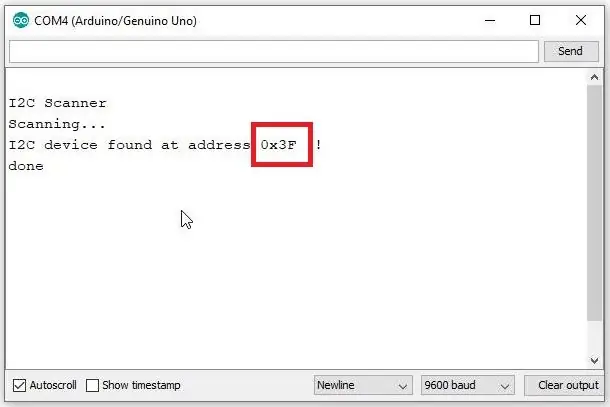
Ekranınızı istifadə etməzdən əvvəl onun ünvanını öyrənməliyik. Bunu I2C skaner kodundan istifadə edərək edə bilərik. I2C ünvanına sahib olduqdan sonra bu dəyəri nümunə kodda əvəz edə və istifadə etməyə başlaya bilərik. Eskiz yükləyin və Arduino -ya yükləyin. Sonra Serial Monitoru açın və ünvanı kopyalayın.
Addım 5: Arduino IDE və Testini konfiqurasiya edin
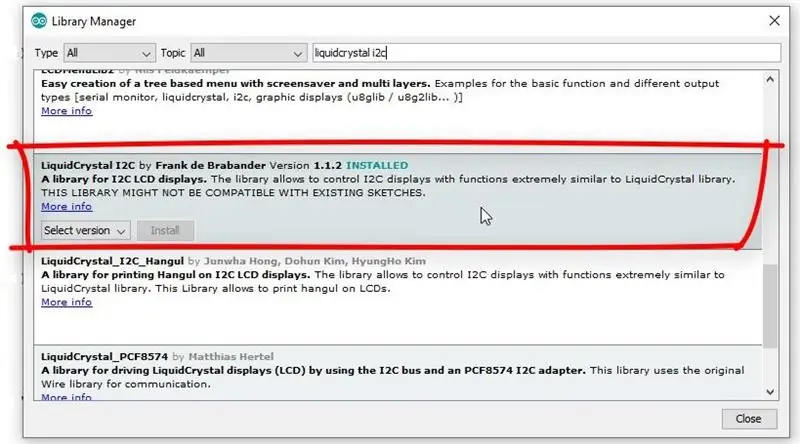

İndi uyğun proqrama keçə bilərik. Frank de Brabander tərəfindən LiquidCrystal_i2c kitabxanasını quraşdırın. İ2c HD44780 my -nin ünvanını və ölçüsünü 0x3F olaraq təyin edin. Potensialiometr ilə kontrastı təyin edin. İ2c modulunun ünvanını A0, A1 və/və ya A2 qısaldaraq dəyişə bilərsiniz.
Tövsiyə:
Linux Boot Sürücüsünü Necə Yaratmaq olar (və Necə İstifadə Edilir): 10 Addım

Linux Boot Sürücüsünü Necə Yaratmaq olar (və Necə İstifadə Edilir): Bu Linux, xüsusən də Ubuntu ilə necə başlayacağınıza dair sadə bir girişdir
SplatPost Yazıcısını İstifadə edərək Splatoon 2 -də Şəkil Çap etmək üçün Yeniyetmədən Necə İstifadə Edilir: 10 addım

SplatPost Yazıcısını İstifadə edərək Splatoon 2 -də Şəkil Çap etmək üçün Yeniyetmədən Necə İstifadə Edilir: Bu Təlimat kitabında, ShinyQuagsire tərəfindən SplatPost Yazıcısının necə istifadə olunacağını göstərəcəyəm. Açıq təlimatlar olmasa, komanda xətti ilə təcrübəsi olmayan birinin bir az problemi olardı. Məqsədim, aşağıya doğru addımları asanlaşdırmaqdır
I2C / IIC LCD Ekran - Arduino ilə SPI -IIC Modulundan istifadə edərək I2C LCD Ekranına SPI LCD istifadə edin: 5 addım

I2C / IIC LCD Ekran | Arduino ilə SPI -dən IIC Modulundan istifadə edərək I2C LCD Ekranına SPI LCD -dən istifadə edin: Salam uşaqlar normal SPI LCD 1602 -yə qoşulmaq üçün çoxlu tellər olduğundan arduino ilə əlaqə qurmaq çox çətindir, ancaq bazarda bunu edə biləcək bir modul var. SPI ekranını IIC ekrana çevirin, buna görə yalnız 4 tel bağlamalısınız
Mac Terminalından Necə İstifadə Edilir və Əsas Fonksiyonlardan Necə İstifadə Edilir: 4 Addım

Mac Terminalını necə istifadə etməli və əsas funksiyaları necə istifadə etməli: MAC Terminalını necə açacağınızı sizə göstərəcəyik. Terminalda ifconfig, qovluqların dəyişdirilməsi, fayllara daxil olmaq və arp kimi bir neçə xüsusiyyət göstərəcəyik. Ifconfig, IP ünvanınızı və MAC reklamınızı yoxlamağa imkan verəcək
Şamları Sensor Olaraq İstifadə edən Kompüter Siçanı Olaraq Wiimote Necə İstifadə Edilir !!: 3 addım

Şamları Sensor Olaraq İstifadə edən Kompüter Siçanı Olaraq Wiimote -dan Necə İstifadə Edin !!: Bu təlimat Wii Uzaqdan (Wiimote) cihazınızı kompüterinizə necə bağlayacağınızı və siçan kimi necə istifadə edəcəyinizi göstərəcək
